使用CAD繪圖的時候,浩辰CAD2019畫窗戶可以制作拉伸塊,主部件相似但是個別有差別的就是拉伸塊,可以給我們帶來方便,下面就普及一下方法。
1、我們來制作如圖一個窗的拉伸塊,首先制作一個塊名為窗的普通塊,如圖步驟
2、雙擊做好的窗塊,進入塊編輯器內,在左側參數欄內點擊參數內的線性參數按鍵
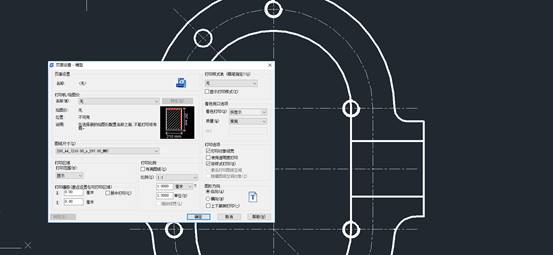
3、在要拉伸的方向上拉出距離
4、在左側塊選項板中點選動作中的拉伸動作,在窗口的點選要拉伸的距離線,
5、根據命令欄中引導如圖操作
6、重復剛才的操作三次,做出如圖效果,點擊關閉塊編輯器點是退出
7、完成后的窗塊,如圖,便可以左右上下隨意拉伸大小了這對于立面圖窗的繪制很有幫助,可快速修改拉伸塊。
在CAD繪圖的過程中,在浩辰CAD2019畫窗戶中我們可以有效地改變畫圖的方式,更快更好的幫助我們的工作,給我們工作帶來方便,更好的使用浩辰CAD2019畫窗戶,請詳細閱讀以上步驟。

2019-12-04
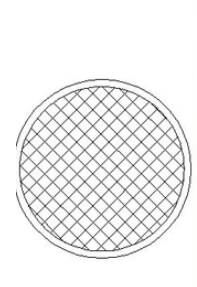
2019-11-08
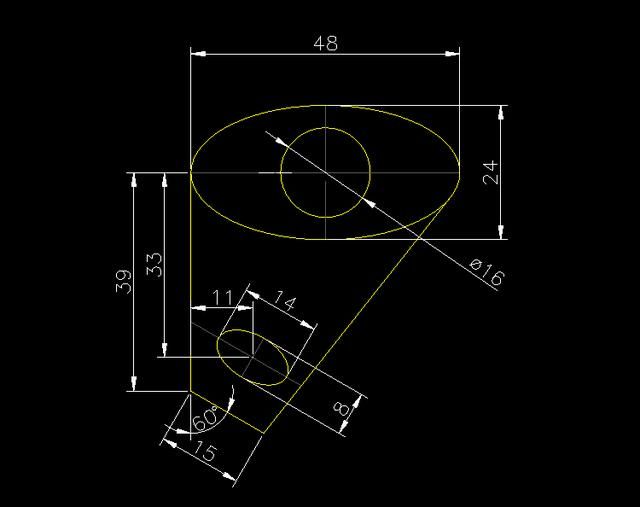
2019-11-08
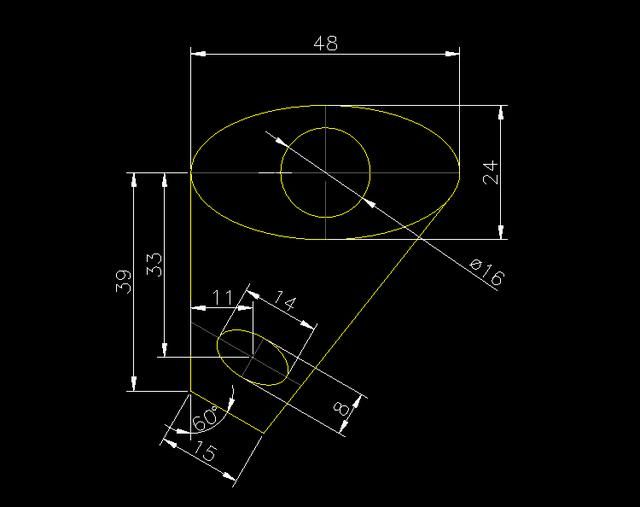
2019-11-08
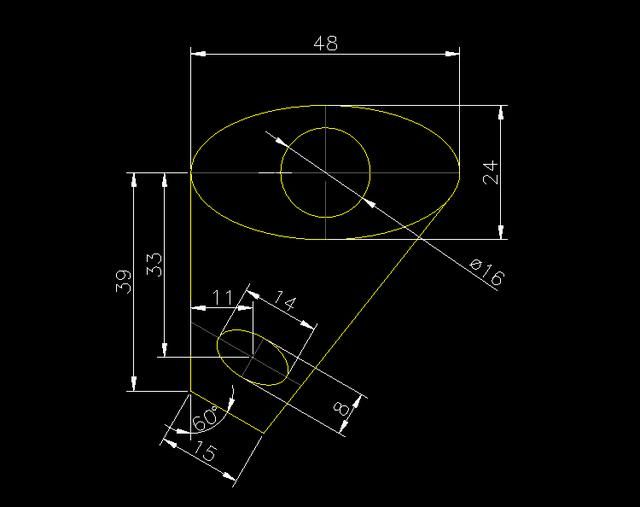
2019-11-08
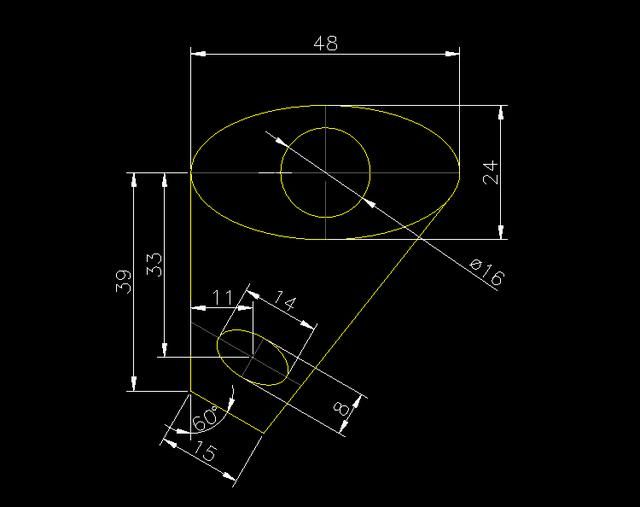
2019-11-08

2019-11-08

2019-09-25

2019-07-23

2019-05-07
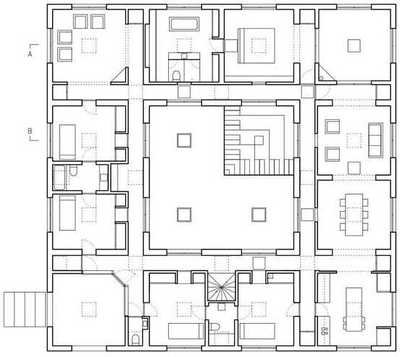
2019-05-06
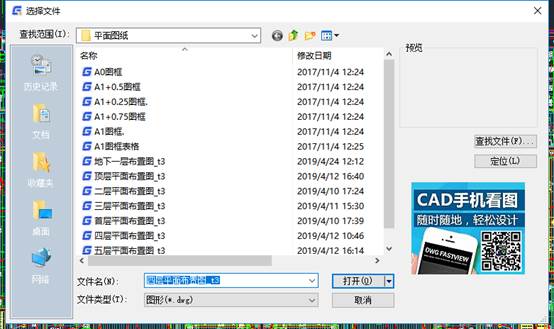
2019-05-29
